iphone使用技巧和窍门
iPhone不可不知的小技巧

28, 模仿某个你的 iPhone 突然失去响应的时刻。 突然失去响应的时刻。 28, 推动 Home 按钮也管 不了一点作用。按下休眠/唤醒键同样也起不到任何作用。 不了一点作用。按下休眠/唤醒键同样也起不到任何作用。你该怎么 办?苹果的重启窍门第一条是:按下 Home 键且保持不放 6-8 秒钟, 苹果的重启窍门第一条是: 秒钟, 的程序。如果那也不奏效, 退出任何可以卡住 iPhone 的程序。如果那也不奏效,试着同时按下 和休眠/唤醒键, 秒钟, Home 和休眠/唤醒键, 并保持不放大约 10 秒钟, 就能重新看到 Apple 的标志。 相比这个重启技巧花的时间更长一些, 的标志。(与 iPod 相比这个重启技巧花的时间更长一些,在 iPod 里 选择菜单按钮大约 4 秒后就会重启本文由仙翁仙翁贡献
pdf文档可能在WAP端浏览体验不佳。建议您优先选择TXT,或下载源文件到本机查看。
欢迎使用 iPhone. 本快速入门指南会告诉您如 何设置 iPhone 并使用它的关键功能. 设置好后 即可开始通话, 您可以在 / iphone 了解有关 iPhone 的更多信息.
27,如果你想保留当前正在编辑的邮件,以便一会能重新进行编辑, 27,如果你想保留当前正在编辑的邮件,以便一会能重新进行编辑, 点一下“取消” 点一下“取消”键。邮件不会马上被删除,而是会弹出一个对话框, 邮件不会马上被删除,而是会弹出一个对话框, 有一个“保存”选项,不保存,也不取消。点一下“保存” , 有一个“保存”选项,不保存,也不取消。点一下“保存” 那么这 封邮件消息就会放到草稿文件夹里。 封邮件消息就会放到草稿文件夹里。(如果你的邮件帐户里当前没有 草稿文件夹, 将会创建一个) 草稿文件夹,M a i l 将会创建一个)。如果邮件没有立即出现了草稿 文件夹里, 文件夹里, 也不要大惊小怪, 也不要大惊小怪, 有时需要好几分钟以后邮件才会出现在 草稿箱里。 草稿箱里。
iPhone设置使用小技巧一、新机系统设...

iPhone设置使用小技巧一、新机系统设...iPhone设置使用小技巧一、新机系统设置1、开启【查找我的iPhone】设置→点击苹果ID→查找→查找我的iPhone→3个选项全打开2、关闭APP跟踪设置→隐私→跟踪→关闭【允许APP请求跟踪】3、关闭app评分设置→iTunes Store与App Store→关闭【APP内评分及评论】4、关闭垃圾短信设置→信息→过滤未知发件人5、开启【iCloud备份】设置→iCloud→打开需要备份的APP6、关闭广告跟踪设置→隐私→广告→限制广告跟踪7、关闭【iPhone共享分析】设置→隐私→分析与改进→关闭【iPhone共享分析】二、通话设置1、通话音质增强设置→通用→辅助功能→电话噪音消除可优化对方音质,通话更清楚2、手机音量增强设置→音乐→均衡器→深夜,可提升手机音量3、来电语音提示设置→电话→来电时语音提示来电时iPhone会对来电人进行语音播报4、来电时LED闪光灯设置→辅助功能→音频/视觉→打开【LED闪烁以示提醒】5、来电时快速静音/挂断来电时,按一下电源键可静音连续按两下电源键可以快速挂断三、电池保养攻略1、随用随充手机电量最好保持50%-80%2、没电时开启省电模式设置→电池→电池健康→打开【优化电池充电】3、不要等手机电量低于20%再充电,会加剧电池损耗4、避免整晚不拔电源充电!充到90%结束充电切忌充电过夜,很伤电池,甚至可能会烧坏主板5、不要在极端温度下使用设备不要长时间在高温或者低温下使用6、不要边充电边玩游戏、看电影充电时热能手机CPU散热,对电池损耗是致命的7、取下手机保护壳充电8、使用正规品牌的充电设备9、每个月激活一次电池每个月一次放电至20%以下,再充电至100%,增加电池使用寿命10、关闭一些不需要在后台运行的APP设置→通用→后台APP刷新四、键盘操作技巧1、设置单手键盘长安左下角的地球标志可以调出单手键盘,方便单手操作手机打字,适用于机型较大的屏幕2、锁定大写键盘单击一下向上键,可输入大写快速点击两下向上键,可锁定大写键盘3、快速移动光标长按空格键两秒,可以随意移动光标的位置用力按键盘任意字母即可移动光标4、快速打省略号用力一直按句号即可出现省略号5、设置常用短语设置→通用→键盘→自定义短语点击右上角的“ ”符号,按提示添加即可(打出相应的字母会弹出设置好的表情包或者词语)6、设置模糊拼音设置→通用→键盘中,开启模糊拼音可以完美解决平翘舌不分的困扰五、清理手机内存1、删除不用的APP设置→App Store→打开【卸载未使用的APP】2、删除短信设置→信息→保留信息→选择30天双指批量选择所有信息,快速删除3、减少照片内存设置→相机→关闭智能【HDR】,不关闭拍一张等于拍三张4、优化储存空间设置→通用→iPhone储存空间→清空最近删除相册5、清除浏览器内存设置→打开【Safari】→滑到底部点击【清除历史记录与网络数据】6、经常用的软件定期清理缓存微信→设置→通用→照片、视频、文件和通话→取消【自动下载】其他APP→设置→通用→储存空间→清理六、拍照技巧1、快捷功能快门左滑连拍,右滑录制视频2、九宫格构图设置→相机→构图→网格→打开3、音量键连拍设置→相机→使用调高音量键连拍4、功能选项手指上滑调出功能选项,可以选择照片尺寸、滤镜等5、调整曝光点击画面对焦,然后上下滑动调整曝光6、镜像模式设置→相机→镜像前置镜头,避免前置拍摄脸歪的尴尬7、拍摄高清视频设置→相机→格式→兼容性最佳,方便剪辑设置→相机→录制视频→4k,60fps七、手势技巧1、打开通知中心屏幕顶部,左上角下滑是通知中心2、打开控制中心屏幕顶部,右上角下滑是控制中心3、打开搜索栏主界面任意位置下滑,出现搜索栏4、切换APP在app界面,左右滑动底部底部横线,可切换APP6、关闭后台在app界面,向上滑动底部横线部分,按住不放手,然后向上滑app界面,可以关闭后台八、隐藏小技巧1、轻点背部截屏设置→辅助功能→轻点背面→轻点两下,选择“截屏”→查看Apple ID→订阅(你会看到你正在订阅自动续费的项目)3、iPhone录屏功能控制中心→自定控制→屏幕录制点击“ ”(录屏功能就出现在控制中心界面了)5、强制重启手机先按音量“ ”键松开,再按音量“—”键松开,最后长按电源键,。
iphone(各种组合键)使用技巧
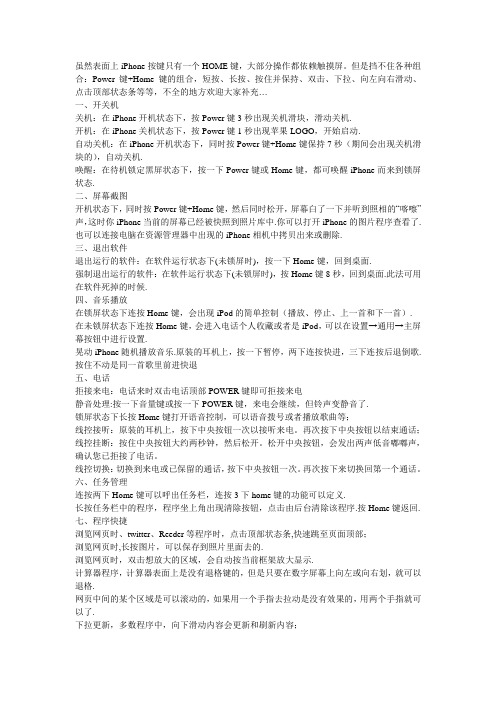
虽然表面上iPhone按键只有一个HOME键,大部分操作都依赖触摸屏。
但是挡不住各种组合:Power键+Home键的组合,短按、长按、按住并保持、双击、下拉、向左向右滑动、点击顶部状态条等等,不全的地方欢迎大家补充…一、开关机关机:在iPhone开机状态下,按Power键3秒出现关机滑块,滑动关机.开机:在iPhone关机状态下,按Power键1秒出现苹果LOGO,开始启动.自动关机:在iPhone开机状态下,同时按Power键+Home键保持7秒(期间会出现关机滑块的),自动关机.唤醒:在待机锁定黑屏状态下,按一下Power键或Home键,都可唤醒iPhone而来到锁屏状态.二、屏幕截图开机状态下,同时按Power键+Home键,然后同时松开,屏幕白了一下并听到照相的“喀嚓”声,这时你iPhone当前的屏幕已经被快照到照片库中.你可以打开iPhone的图片程序查看了.也可以连接电脑在资源管理器中出现的iPhone相机中拷贝出来或删除.三、退出软件退出运行的软件:在软件运行状态下(未锁屏时),按一下Home键,回到桌面.强制退出运行的软件:在软件运行状态下(未锁屏时),按Home键8秒,回到桌面.此法可用在软件死掉的时候.四、音乐播放在锁屏状态下连按Home键,会出现iPod的简单控制(播放、停止、上一首和下一首).在未锁屏状态下连按Home键,会进入电话个人收藏或者是iPod,可以在设置→通用→主屏幕按钮中进行设置.晃动iPhone随机播放音乐.原装的耳机上,按一下暂停,两下连按快进,三下连按后退倒歌.按住不动是同一首歌里前进快退五、电话拒接来电:电话来时双击电话顶部POWER键即可拒接来电静音处理:按一下音量键或按一下POWER键,来电会继续,但铃声变静音了.锁屏状态下长按Home键打开语音控制,可以语音拨号或者播放歌曲等;线控接听:原装的耳机上,按下中央按钮一次以接听来电。
再次按下中央按钮以结束通话;线控挂断:按住中央按钮大约两秒钟,然后松开。
iPhone使用手册

iPhone使用手册一、基本操作篇iPhone作为苹果公司的旗舰产品,备受消费者追捧。
其操作简单易学,相信每个使用iPhone的人都会有此感受。
但对于新手用户来说,若能对基本操作有简单了解,将会使使用更为便捷。
在使用iPhone前,首先需要了解如何开机、关机、锁屏、解锁等基本操作。
开机:长按手机侧面的开机键,待出现苹果logo后松开即可。
关机:长按手机侧面的开机键至出现关机提示后左右滑动即可。
锁屏:按下手机上面的屏幕快捷键或长按手机侧面的开机键。
解锁:向右滑动屏幕上的滑块或通过指纹识别或面部识别解锁。
二、设置篇iPhone的个性化设置可以根据个人需求进行自由选择。
该部分主要介绍设置中涉及的功能键。
1.蜂窝网络:若通讯服务商开通蜂窝数据服务,则可通过该功能键控制对网络的访问。
2.蓝牙:可用于连接配件,如音响、智能手环等。
当不需要使用时,建议关闭以减少耗电。
3.Wi-Fi:用于连接无线网络。
建议在接入未知的Wi-Fi热点时保持关闭状态,以避免网络安全性问题。
4.通知:该功能键可以控制应用程序的推送通知信息,包括消息、邮件、提醒和广告信息等。
5.壁纸和触发动作:可对桌面图像和屏幕锁定后的触发动作进行自定义。
三、应用篇iPhone上的应用程序类型繁多,可以满足用户的众多需求。
如下是几种常用应用的简介:1.电话:作为一款手机,在通讯方面该应用是必备的。
2.相机:iPhone的相机功能十分强大,除了基本的拍照和录像外,还能进行拍照时的闪光灯、相机滤镜、长曝光等操作。
3.信息:可用于短信、彩信的发送和接收,也支持多种移动聊天应用,如微信、WhatsApp、FaceTime等。
4.地图:内置的地图应用可以定位当前位置、搜索目的地、规划路径等,非常实用。
5.音乐:支持播放本地和在线音乐,具有优秀的音质和人性化的操作界面。
四、数据备份篇数据备份对于每一个用户来说是非常重要的。
在使用苹果手机时,建议选择iCloud云备份,以保证数据的完整性、安全性。
iPhone使用指南

iPhone使用指南随着科技的不断发展,智能手机已经成为我们生活中不可或缺的一部分。
作为世界上最受欢迎的智能手机之一,iPhone在用户中拥有着广泛的群体。
然而,对于一些新手用户来说,iPhone的使用可能会有些困惑。
本文将为大家提供一份简明的iPhone使用指南,帮助您更好地掌握iPhone的各种功能。
一、基础设置在开始使用iPhone之前,首先需要进行一些基础设置。
打开手机后,您会看到一个设置图标,点击进入设置界面。
在设置界面中,您可以调整各种个性化选项,如更改壁纸、调整亮度、设置声音等。
此外,您还可以通过设置界面连接Wi-Fi网络、添加新的电子邮件账户、设置密码等。
这些基础设置可以根据个人需求进行调整,以确保手机在使用过程中更加符合个人习惯。
二、应用程序的使用iPhone上有各种各样的应用程序,可以满足不同用户的需求。
在主屏幕上,您可以看到一些常用的应用程序,如电话、短信、相机等。
此外,您还可以通过App Store下载并安装其他应用程序,如社交媒体应用、游戏应用、工作助手等。
通过点击应用程序图标,您可以进入相应的应用程序界面,并进行各种操作。
例如,在相机应用中,您可以拍照、录像、编辑照片等。
在短信应用中,您可以发送和接收短信、发送语音消息等。
通过熟练掌握这些应用程序的使用方法,您可以更好地利用iPhone的各种功能。
三、通知中心和控制中心为了方便用户查看各种通知和快速访问常用功能,iPhone提供了通知中心和控制中心。
通过从屏幕顶部向下滑动,您可以打开通知中心,查看各种通知,如短信、邮件、日历提醒等。
在通知中心中,您还可以进行一些操作,如回复短信、删除邮件等。
而控制中心则可以通过从屏幕底部向上滑动来打开。
在控制中心中,您可以调节亮度、音量、开启或关闭Wi-Fi等。
这些功能的使用可以大大提高用户的操作效率。
四、数据备份和恢复为了保护重要的数据和文件,及时进行数据备份是非常重要的。
iPhone提供了iCloud服务,可以自动备份您的照片、联系人、日历、备忘录等数据。
苹果i族应用技巧九则

一、iPhone 12小技巧技巧一:锁屏界面快捷调用相机和手电筒在iPhone 12的锁屏界面,我们会看到相机和手电筒两个快捷图标(图1)。
打开这两个快捷功能的方式很简单,轻轻按压相应图标,在感受到震动反馈之后松手,即可快速启动相应的功能。
对于不喜欢这种操作的用户,iPhone 12依旧保留了左滑和右滑的快捷操作方式,锁屏状态下向左滑动可以进入相机界面,向右滑动可以进入负一屏界面。
技巧二:转移蜂窝套餐服务对于已经开通eSIM的蜂窝版本Watch用户来说,如果在关闭蜂窝套餐服务之后将旧iPhone的数据通过快速开始功能传输到iPhone 12,然后再来重新开通eSIM服务,既麻烦而且可能导致无法开通。
其实,最简单的解决办法是在快速开始之前,首先在旧iPhone上取消与Apple Watch的配对,当看到如图2所示界面时,请务必选择“保留蜂窝套餐”,在完成数据传输之后,重新与Apple Watch手动配对即可。
技巧三:手动启用老人模式iPhone 12也有专属的老人模式,但需要用户手动开启,进入设置界面,选择“显示与亮度”,向下滑动屏幕,在“视图”菜单下选择“放大”(图3),选择放图1图2图3大功能后,iPhone 12中的图标和字体都会有一定的放大。
如果觉得字体还不够大,可以在辅助功能中找到“显示与文字大小”,在这里启用“更大字体”,可以满足老年用户对大字体的需求。
技巧四:用好5G模式iPhone 12系列均支持5G,我们可以在“设置→蜂窝网络”界面下看到5G的相关设置,如果使用的是双SIM卡,请先点击需要更改选项的号码,即可在“语音与数据”列表查看到5G设置。
如图4所示,默认设置下是使用“自动5G”的选项,这是所谓的智能数据模式,当5G速度无法提供明显更好的体验时,iPhone 12会自动切换到4G,不建议使用“启用5G”,虽然这样可以保证始终使用5G网络,但这可能会缩短电池寿命。
当然,如果所在区域没有覆盖5G网络或5G信号较差,可以选择“4G”。
iphone13操作技巧和窍门

iphone13操作技巧和窍门
1.利用MagSafe磁吸功能,轻松安装和拆卸保护套以及其他附件。
2.通过设置中的"设置阅读"选项,使屏幕上的字体变大或变小,方便更好地阅读。
3.长按音量按钮可以快速启用静音模式。
4.在应用商店中寻找应用程序时,使用快速操作手势轻轻向下滑动即可更新应用程序。
5.利用控制中心中的"屏幕录制"功能,轻松地在iPhone13上录制屏幕视频。
6.在iPhone13上使用FaceID,可以在夜间使用"夜视"模式,让FaceID更快更准确。
7.按住主屏幕上的应用程序图标,可以快速访问特定的应用程序功能。
8.利用"无线电模式",可以快速关闭iPhone13上的所有无线电设备,例如Wi-Fi和蓝牙。
9.在iPhone13的相机应用程序中,使用"长曝光"模式可以拍摄美丽的夜景照片。
10.在iPhone13上使用"掌势"功能,可以轻松地回到主屏幕或打开最近使用的应用程序。
1/ 1。
使用苹果手机必须了解的24条iPhone4的使用小技巧和窍门
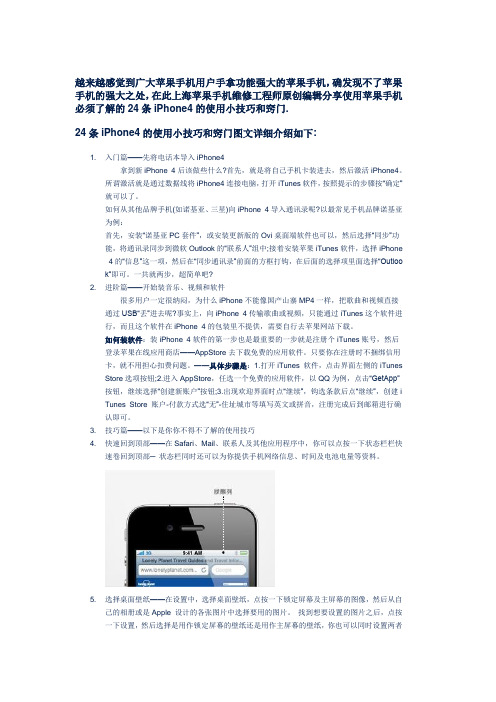
越来越感觉到广大苹果手机用户手拿功能强大的苹果手机,确发现不了苹果手机的强大之处,在此上海苹果手机维修工程师原创编辑分享使用苹果手机必须了解的24条iPhone4的使用小技巧和窍门.24条iPhone4的使用小技巧和窍门图文详细介绍如下:1. 入门篇——先将电话本导入iPhone4拿到新iPhone 4后该做些什么?首先,就是将自己手机卡装进去,然后激活iPhone4。
所谓激活就是通过数据线将iPhone4连接电脑,打开iTunes软件,按照提示的步骤按“确定”就可以了。
如何从其他品牌手机(如诺基亚、三星)向iPhone 4导入通讯录呢?以最常见手机品牌诺基亚为例:首先,安装“诺基亚PC套件”,或安装更新版的Ovi桌面端软件也可以,然后选择“同步”功能,将通讯录同步到微软Outlook的“联系人”组中;接着安装苹果iTunes软件,选择iPhone4的“信息”这一项,然后在“同步通讯录”前面的方框打钩,在后面的选择项里面选择“Outlook”即可。
一共就两步,超简单吧?2. 进阶篇——开始装音乐、视频和软件很多用户一定很纳闷,为什么iPhone不能像国产山寨MP4一样,把歌曲和视频直接通过USB“丢”进去呢?事实上,向iPhone 4传输歌曲或视频,只能通过iTunes这个软件进行,而且这个软件在iPhone 4的包装里不提供,需要自行去苹果网站下载。
如何装软件:装iPhone 4软件的第一步也是最重要的一步就是注册个iTunes账号,然后登录苹果在线应用商店——AppStore去下载免费的应用软件。
只要你在注册时不捆绑信用卡,就不用担心扣费问题。
——具体步骤是:1.打开iTunes 软件,点击界面左侧的iTunesStore选项按钮;2.进入AppStore,任选一个免费的应用软件,以QQ为例,点击“GetApp”按钮,继续选择“创建新账户”按钮;3.出现欢迎界面时点“继续”,钩选条款后点“继续”,创建iTunes Store 账户-付款方式选“无”-住址城市等填写英文或拼音,注册完成后到邮箱进行确认即可。
- 1、下载文档前请自行甄别文档内容的完整性,平台不提供额外的编辑、内容补充、找答案等附加服务。
- 2、"仅部分预览"的文档,不可在线预览部分如存在完整性等问题,可反馈申请退款(可完整预览的文档不适用该条件!)。
- 3、如文档侵犯您的权益,请联系客服反馈,我们会尽快为您处理(人工客服工作时间:9:00-18:30)。
iphone使用技巧和窍门
iPhone 是一款功能强大的智能手机,但是很多人可能只是用了基本的功能,对于一些实用的技巧和窍门并不了解。
下面我将为大家介绍一些iPhone使用技巧和窍门,希望能帮助大家更好地利用iPhone。
1. 快速拨号:在主屏幕上,上滑以打开搜索栏,然后输入联系人的名字或者电话号码,即可快速拨号。
2. 快速回到顶部:在长网页或者聊天记录中,点击屏幕顶部的时间栏,即可快速回到顶部。
3. 快速拍照:在锁屏状态下,双击主屏幕的Home键,即可打开相机应用,并且可以直接拍照。
4. 快速访问相机:在锁屏状态下,从右下角向上滑动屏幕,即可打开相机应用。
5. 一手操作:在“设置”-“通用”-“辅助功能”-“一手使用”中,可以将屏幕内容移动到屏幕的左侧或右侧,方便一手操作。
6. 快速回复消息:在锁屏状态下,当收到短信或者iMessage 时,可以直接从消息的通知上滑动,即可直接回复。
7. 快速截图:按下手机的电源键和Home键同时按住,即可截取当前屏幕的截图。
8. 自动填充密码:在“设置”-“密码”-“自动填充密码”中,可以为存储在iCloud钥匙串中的密码自动填充。
9. 无线观看电视:在“设置”-“控制中心”-“自定义控件”中,可以将"屏幕镜像"添加到控制中心,并且在锁屏状态下可以通过控制中心进行无线观看电视。
10. 隐藏预览信息:在“设置”-“通知”-“信息”中,可以选择隐藏消息的预览信息,保护个人隐私。
11. 限制广告追踪:在“设置”-“隐私”-“广告”中,可以打开“限制广告追踪”选项,减少广告的针对性。
12. 无线充电:如果你的iPhone支持无线充电,可以购买一个无线充电器,方便充电。
13. 增强文件管理:在“文件”应用中,可以将文件整理到不同的文件夹中,方便管理。
14. 快速搜索:在主屏幕上,下拉以打开搜索栏,即可快速搜索应用、联系人、网页等。
15. 快速提醒:在锁屏状态下,侧滑右侧边缘,即可打开“提醒事项”,快速添加提醒事项。
以上就是我为大家提供的一些iPhone使用技巧和窍门,希望对大家有帮助。
当然,iPhone的功能非常丰富,还有很多其他的技巧和窍门等待大家去探索。
